Varje person är vacker på sitt sätt, oavsett vadfärgerna på hans ögon, eftersom de alltid kan ändras på olika sätt. Till exempel kan detta göras med speciella kontaktlinser. Men som regel är de kortlivade, och du kan inte bära dem ständigt. Då kan du använda en annan metod - Photoshop. Det låter dig ändra färgen på ögonen i dina favoritfoton på alla andra med hjälp av ett speciellt program. Samtidigt kommer de finansiella kostnaderna att vara minimala - bara för att skriva ut bilden, men du måste spendera lite tid på att redigera.

Ändra ögonfärg med Photoshop heltdet är inte svårt, du behöver bara veta namnen på vissa instrument, för alla namn här är främst på engelska. Vi kommer att försöka använda detta program för att ändra ögonen från grönt till blått.
För att göra detta väljer du rätt för jobbetfoto, öppna sedan det med Photoshop. Om du inte har det här programmet kan du alltid be dina vänner eller bekanta för det, eftersom det nu finns på nästan varje användares dator. När du har öppnat fotot måste du skapa ett sk lager, det vill säga ett nytt arbetsområde. För att göra detta, klicka på ordet Lager i verktygsfältet. Sedan förstorar vi det valda fotot med zoomknappen, det kallas "Zoom". Välj därefter området med ett öga med ett ovalt område - Elliptical Marquee. Om konturen har förskjutits lite är detta inte läskigt, det kan lätt elimineras under arbetet.
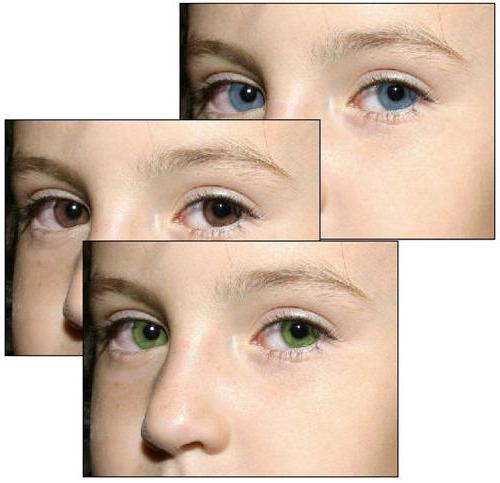
Nästa sak att göra för att ändraögonfärg, kommer det att vara ett val av färger. Vi behöver blå. För att göra detta, hitta den huvudsakliga svarta och klicka på den med musen en gång. Ett ytterligare område kommer att öppnas. Sedan redigerar vi bilden genom att trycka på edir-knapparna och sedan fylla. Ett fönster öppnas, i det väljer vi kommandot Grundfärg, vilket innebär att färgen som vi har definierat kommer att vara den huvudsakliga. Klicka sedan på OK-knappen.
Du kommer att se ändringarna omedelbart.Eftersom området du valt tidigare kommer att fyllas med en blå ton. Då måste samma sak upprepas med det andra ögat, för detta räcker det att upprepa allt vi redan har gjort. Det vill säga, vi behöver bara duplicera det skapade lagret. För att göra detta, klicka på verktyget som heter Flytta och dra detta område med musen till önskad plats. Slå sedan in alla skapade lager. För att göra detta, kör kommandot Lager och sedan Kombinerat med föregående.
Sedan måste du avmarkera så attändra opacitet och överlägg. I vårt exempel kommer vi att använda överlappning. Du kan naturligtvis experimentera med att blanda dig själv om du vill. Använd det ogenomskinliga radern för att radera eventuella felaktigheter. Därefter smälter alla lager. Bilden är klar! Kontrollera det färdiga arbetet noga, eftersom eventuella brister först och främst kommer att uppmärksamma och göra fotot onaturligt. Om allt är i ordning kan du säkert visa ditt mästerverk till vänner och bekanta.

Hur man byter ögonfärg utan linser?Det visar sig att det är väldigt enkelt! Du behöver bara använda ett speciellt program. Med hjälp av Photoshop är det mycket enkelt att ändra färgen på ögonen på bilden, det tar fem minuter. Lycka till!












